MacOSでスチームをダウンロードしたけど壊れていて開けないという場合に自分が行った対処方を書いて行きます。同じ問題に悩んでいる人はぜひ参考にしてみてください。
自分がやった方法は「全てアプリケーションを許可する」と「スチームをアプリケーションにドラック」する二つ方法です。最初は「全てのアプリケーションを許可」のみを行っていましたが、それだと解決しませんでした。
全てのアプリケーションを許可する
アプリケーションから「ユーティリティ」を開き、その中の「ターミナル」を開きます。
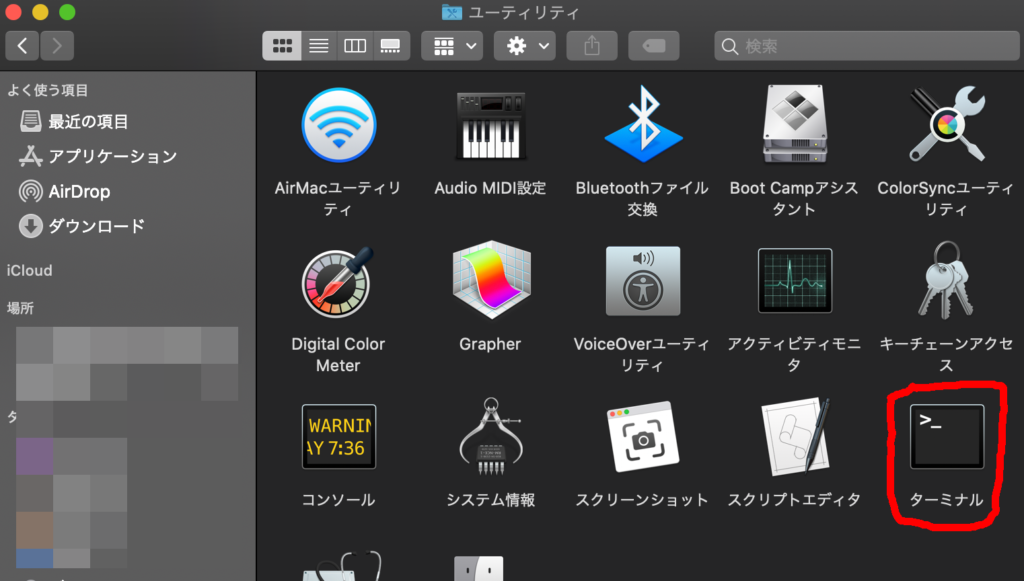
開いたら画像のような画面が表示されるので「sudo spctl –master-disable」と入力してエンターキーを押します(一部編集で隠しています)。
するとパスワードを要求されるので入力してください。この時パスワードを入力してもなにも表示されませんが、表示されないだけでちゃんと入力されているので打ち終わったらエンターキーを押してください。
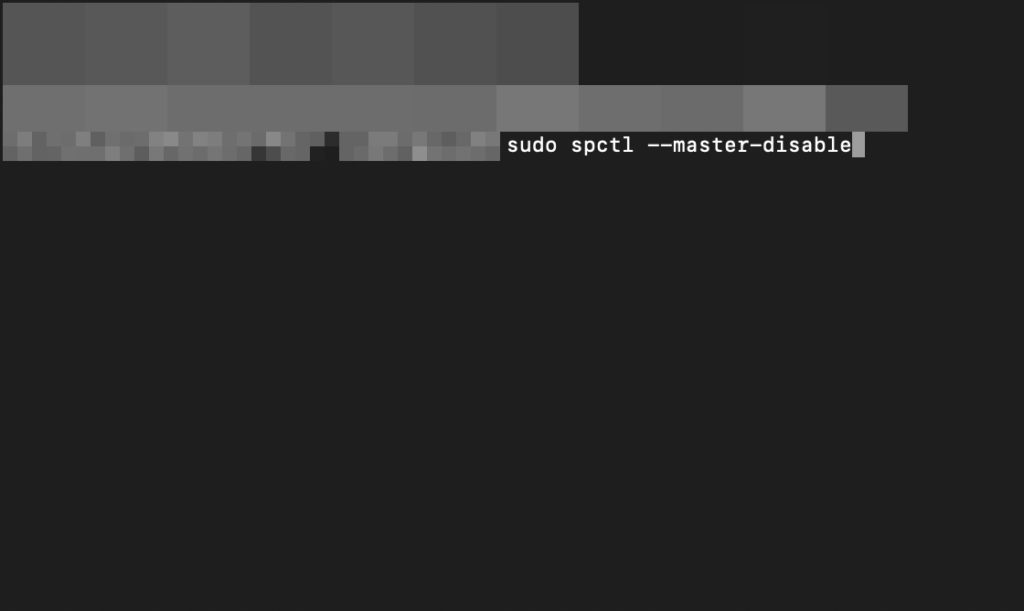
この状態でmacOS左上のアップルマークからシステム環境設定を開き、その中の「セキュリティとプライバシー」をクリックします。
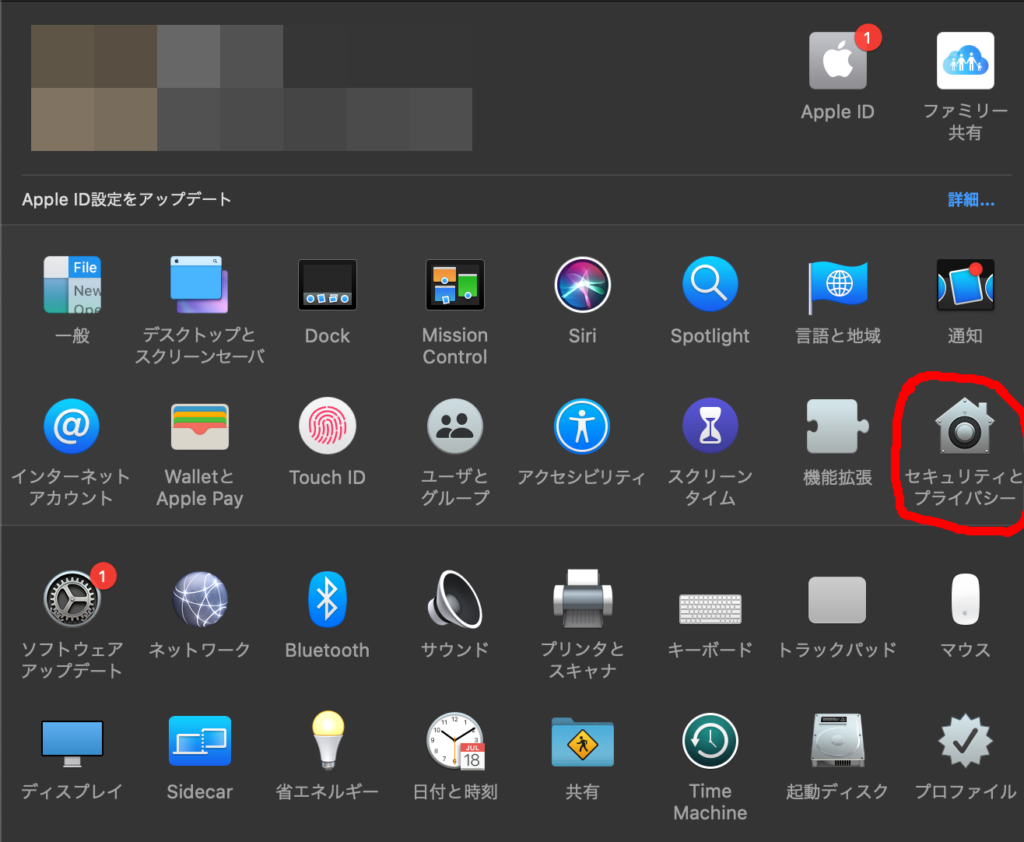
上の項目から「一般」をクリックして画像赤丸の部分に「すべてのアプリケーションを許可」という項目ができていれば大丈夫です。
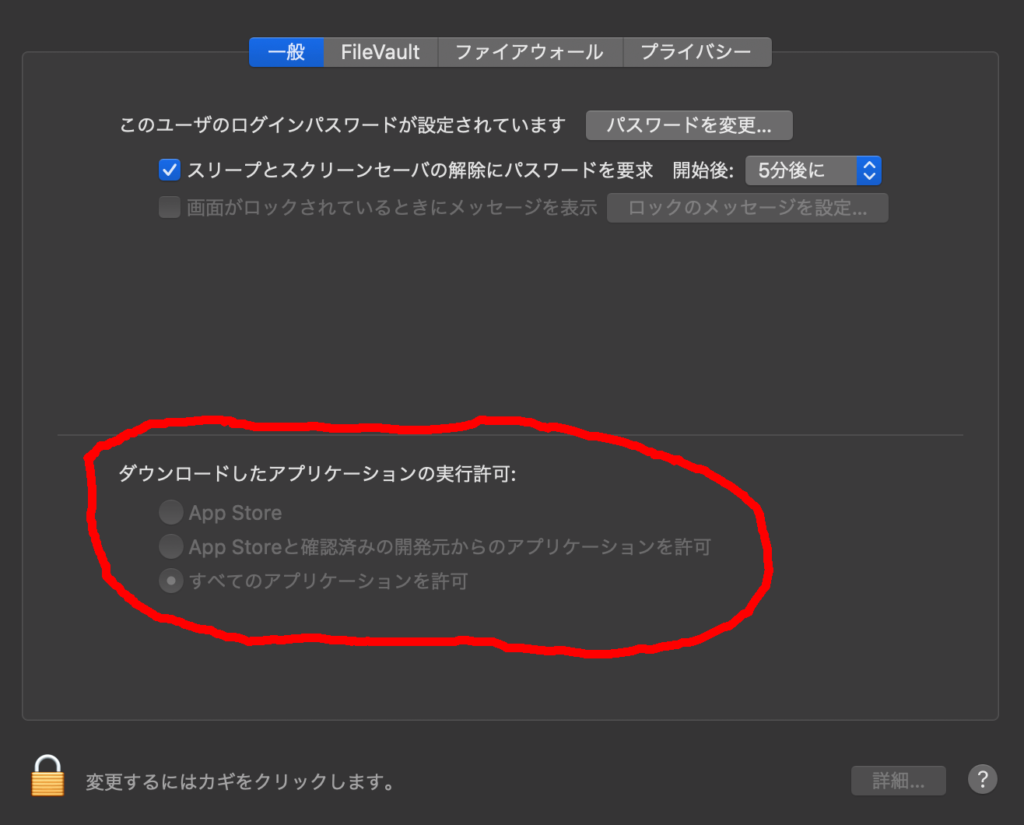
普段ならこの項目はできていません。
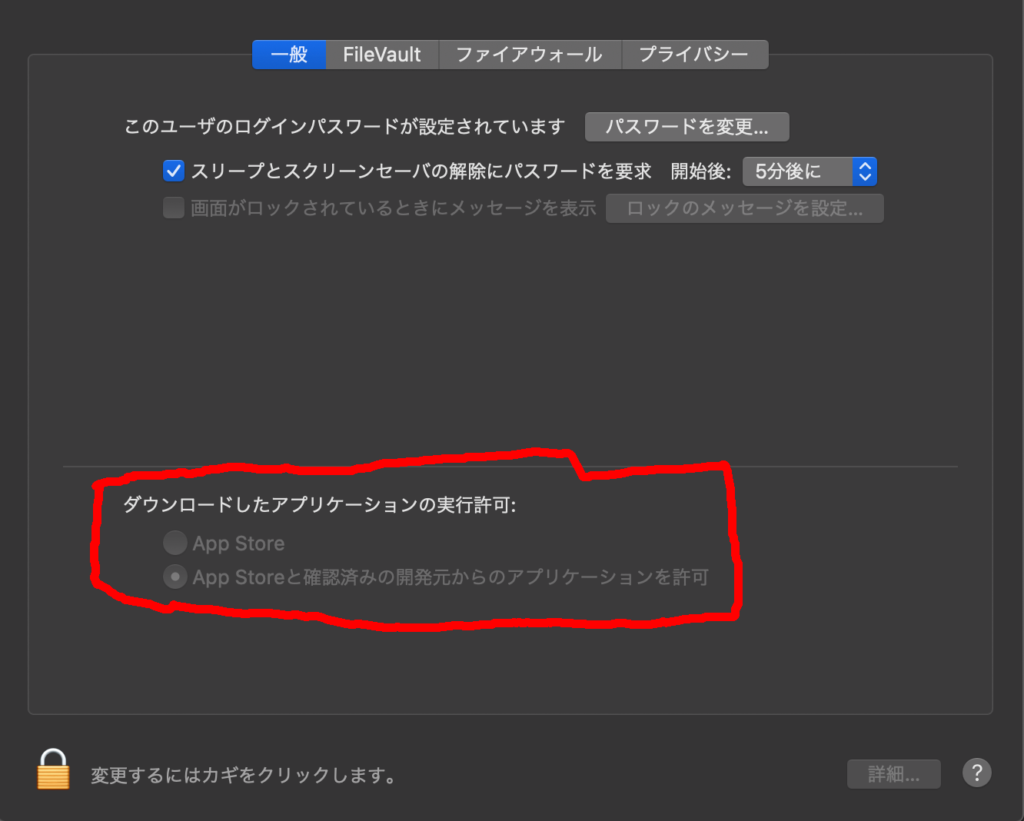
MacOSはセキュリティが高いのでスチームなどのアプリが開けないようになっているらしいです(詳しくはわかりませんが)。なのでこの設定によりそのセキュリティを解除したという状態にしています。
これで開けそうですが、自分はまだ壊れていると表示されました。なので色々調べているとこの状態でさらに以下の手順を行うと開けるようになりました。
スチームをアプリケーションにドラック
この状態でスチームをインストール、または再インストールします。
そしてスチームを開くと以下の画面が表示されるのでスチームのマークを左クリック長押しで隣のファイルに入れます。
自分はこのやり方で正常に開くことができました。
すでにインストールしている状態ではダメで、必ず再インストールしてください。
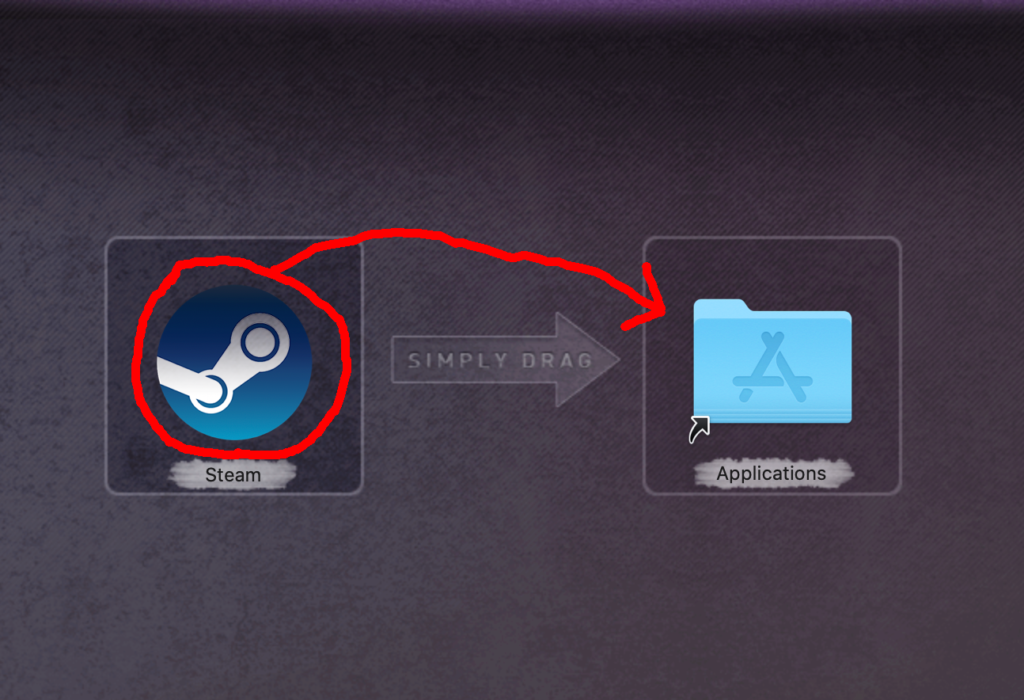
設定を元に戻す
一応さっきの設定でセキュリティを解除している状態なので元に戻しておきましょう。
スチームが開けたら以下の手順を必ず行っておいてください。
再度ターミナルを開き、「sudo spctl –master-enable」と入力します。この時再びパスワードを要求されるので入力してください。
これで設定を元に戻すことができます。
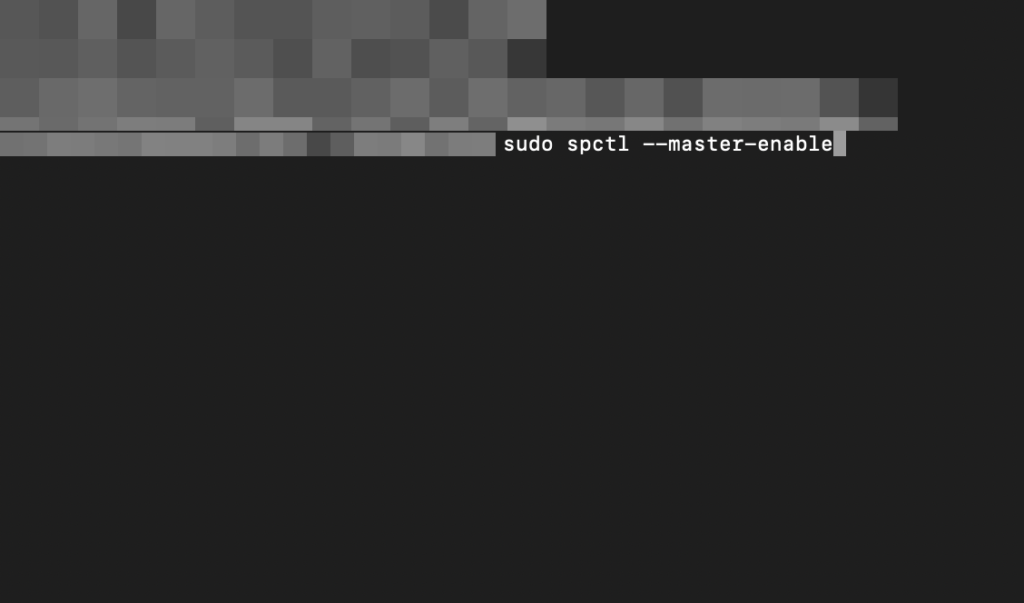
再び「セキュリティとプライバシー」を開いて「すべてのアプリケーションを許可」という項目がなくなっていることを確認してください。
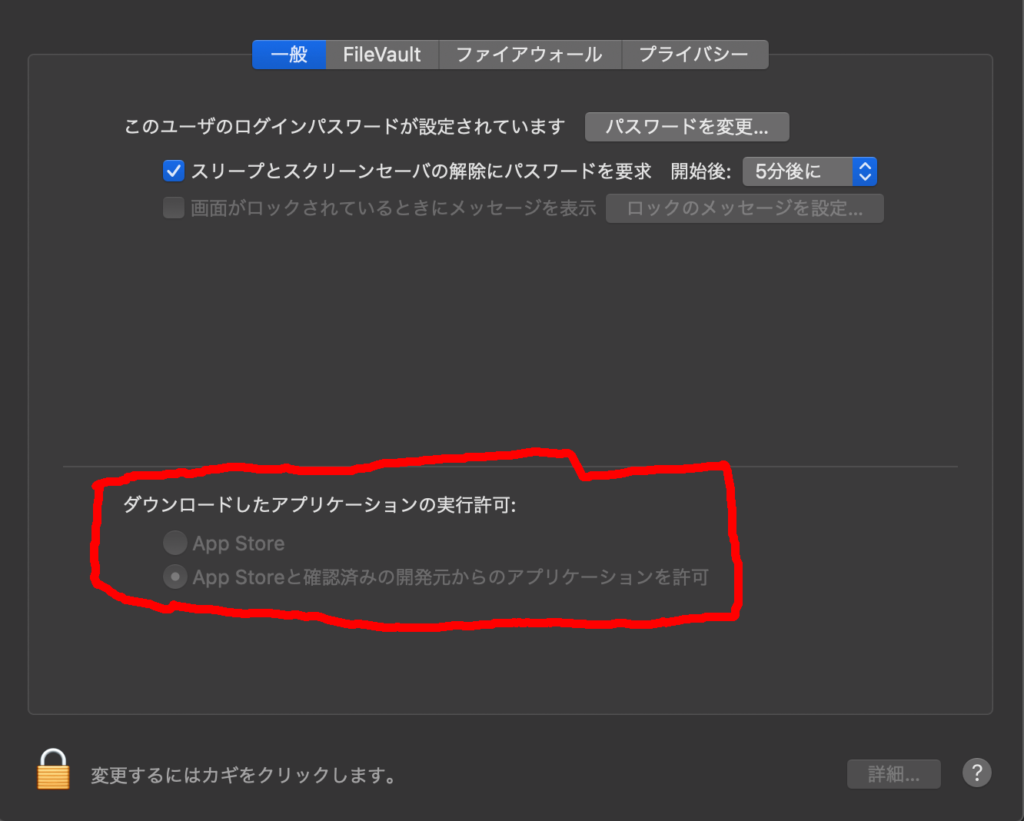
これで終了です。お疲れ様でした。
コメントを残す